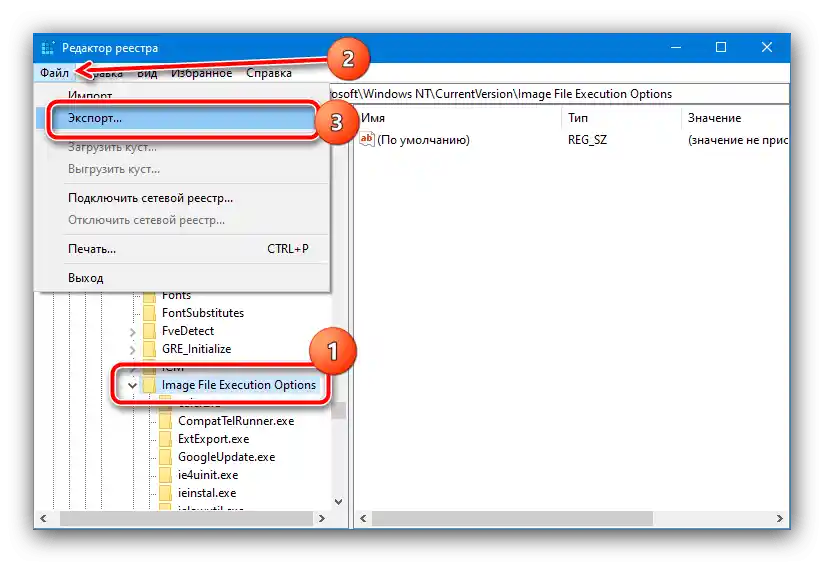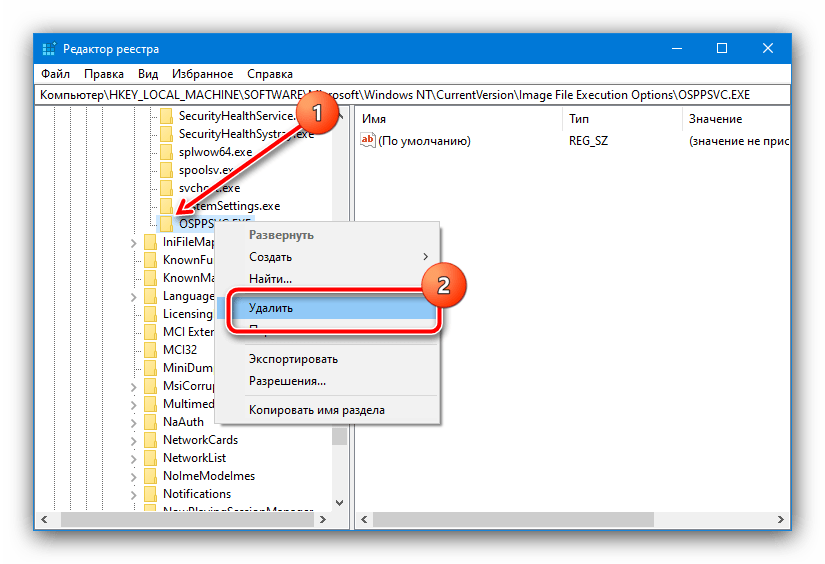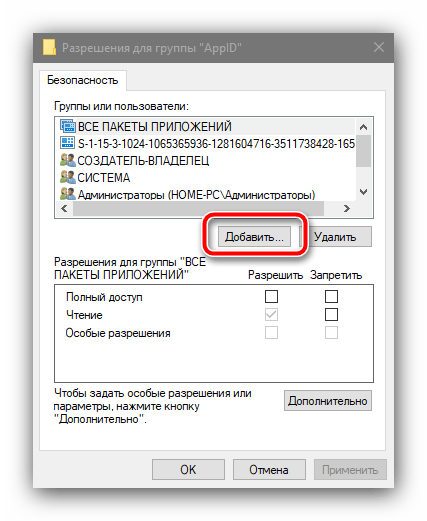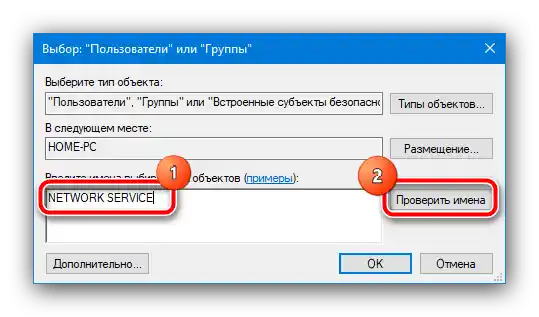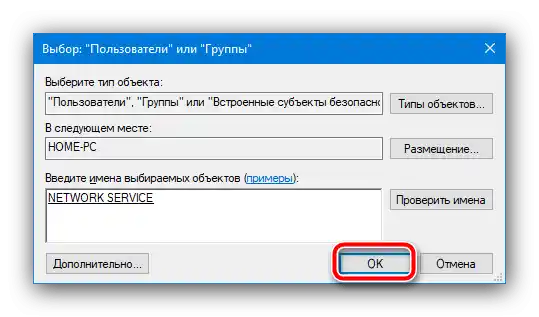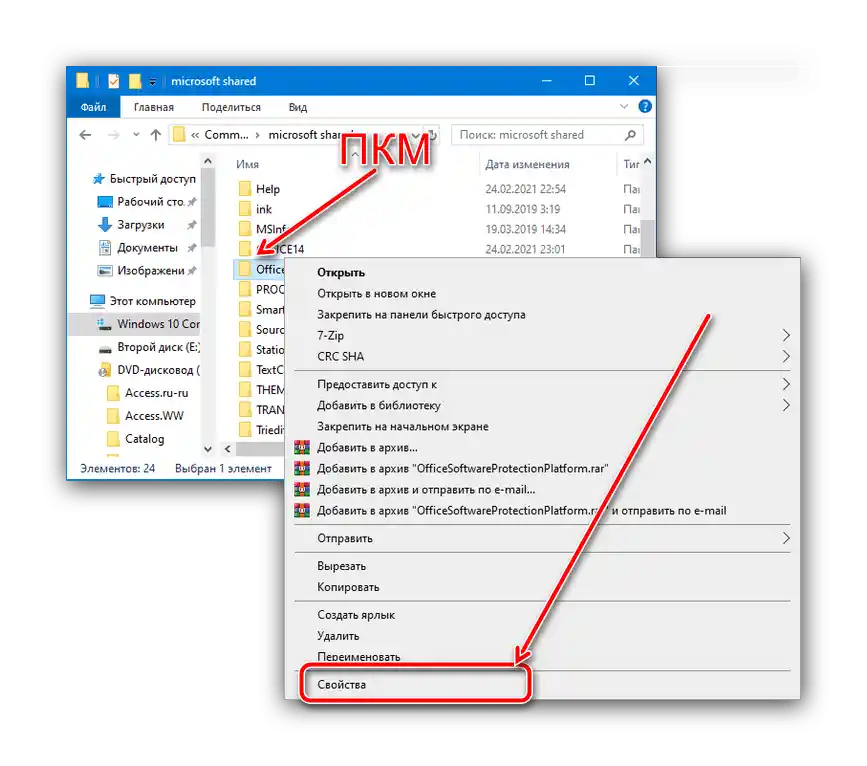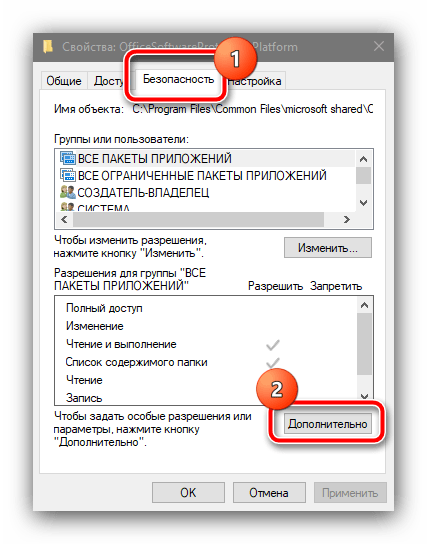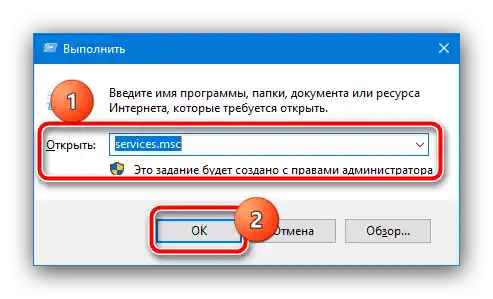Sadržaj:
Metod 1: Uređivanje sistemskog registra
Razmatrani kvar se javlja pre svega zbog nepravilnog rada mehanizma dodeljivanja prava pristupa jednom od komponenti Microsoft Office-a, što se u većini slučajeva može otkloniti brisanjem određene grane registra.
- Pozovite "Uređivač registra" – najlakše je to uraditi pomoću alata "Pokreni", pokrenuvši ga kombinacijom Win+R. Zatim unesite u prozor komandu
regediti pritisnite "OK". - Idite na adresu:
HKEY_LOCAL_MACHINESOFTWAREMicrosoftWindows NTCurrentVersionImage File Execution OptionsOSPPSVC.EXEZa svaki slučaj preporučujemo da napravite rezervnu kopiju sekcije – označite folder Image File Execution, a zatim koristite opcije "Fajl" – "Izvezi".
![Започните резервно копирање гране регистра за решавање проблема "Грешка 1920. није успело покретање услуге" у Microsoft Office]()
Izaberite lokaciju gde želite da sačuvate backup, dodelite mu ime i kliknite "Sačuvaj".
- Sada označite unos OSPPSVC.EXE, kliknite desnim tasterom miša i izaberite opciju "Obriši".
![Uklanjanje problematične grane registra za rešavanje problema "Greška 1920. nije moguće pokrenuti uslugu" u Microsoft Office-u]()
Potvrdite svoju nameru.
- Ponovo pokrenite računar.



Nakon pokretanja operativnog sistema proverite da li problem postoji. Ako je rešen, koristite jednu od sledećih metoda.
Metod 2: Podešavanje pristupa folderima
Drugi metod za rešavanje problema sa pristupom sastoji se u izvođenju određenih manipulacija sa fajl sistemom računara prilikom instalacije MS Office-a.Koraci su sledeći:
- Nakon što dobijete grešku, zatvorite "Čarobnjak za instalaciju…" i idite na sledeću adresu:
C:Program FilesCommon FilesMicrosoft SharedPotpuno (uz kombinaciju Shift+Del) obrišite direktorijum OfficeSoftwareProtectionPlatform.
- Ponovo pokrenite "Uređivač registra" (vidi Metod 1) i idite na putanju
HKEY_CLASSES_ROOTAppID, kliknite desnim tasterom miša na poslednji direktorijum PKM i izaberite "Dozvole". - U ovom prozoru kliknite na "Dodaj".
![Dodavanje naloga za rešavanje problema "Greška 1920. nije moguće pokrenuti uslugu" u Microsoft Office-u]()
Unesite korisničko ime
NETWORK SERVICEi kliknite na "Proveri".![Провера налога за решавање проблема "Грешка 1920. није било могуће покренути службу" у Microsoft Office]()
Nakon provere, iskoristite dugme "U redu".
![Unos naloga za rešavanje problema "Greška 1920. nije moguće pokrenuti uslugu" u Microsoft Office-u]()
U koloni "Dozvoli" označite stavku "Puni pristup", a zatim kliknite na "Primeni" i "U redu".
- Ponovo pokrenite instalacioni paket aplikacija i započnite instalaciju. Ne brinite ako se greška ponovo pojavi, to je takođe deo procedure. Ne zatvarajući "Čarobnjak za instalaciju…", idite na adresu iz koraka 1, i izaberite direktorijum OfficeSoftwareProtectionPlatform, kliknite desnim tasterom miša na njega PKM i idite na "Svojstva".
![Otvorite svojstva fascikle da biste rešili "Grešku 1920. nije moguće pokrenuti uslugu" u Microsoft Office-u]()
Ovde otvorite "Bezbednost" i iskoristite dugme "Napredno".
![Измена налога власника ради решавања проблема "Грешка 1920. није било могуће покренути службу" у Microsoft Office]()
Ponovite postupak dodeljivanja dozvola korisniku NETWORK SERVICE iz koraka 3, oni se ne razlikuju.Jedina dopuna – označite opciju "Zameniti dozvole za sve podobjekte…".
- Sada je potrebno otvoriti usluge – potrebnu konzolu možete pokrenuti putem već pomenutog alata "Pokreni", upit
services.msc.![Otvorite usluge za rešavanje problema "Greška 1920. nije moguće pokrenuti uslugu" u Microsoft Office-u]()
Pronađite u spisku stavku sa imenom Office Software Protection Platform, kliknite na nju desnim tasterom miša i izaberite "Pokreni".





Vratite se na prozor instalatera i pritisnite dugme "Ponovo" – sada bi proces trebao proći bez problema.
Metod 3: Korišćenje drugih instalacionih podataka
Ponekad se razmatrana problema javlja u slučajevima kada je sadržaj instalatera oštećen, na primer, tokom preuzimanja. Ako ni prva ni druga metoda ne pomažu, verovatno ste se susreli sa neispravnim instalaterom. U tom slučaju biće potrebno ponovo preuzeti ili kopirati, i poželjno je iz drugog izvora.